Adobe Photoshop არის ძლიერი გრაფიკული დამუშავების მანქანა. მაგრამ ხშირად ხდება ისე, რომ გამოუცდელი მომხმარებლები აფუჭებენ მათ სურათებს და ვეღარ დაუბრუნებენ პირვანდელ მდგომარეობას. ასეთი წარუმატებლობის მიზეზი მდგომარეობს Photoshop- ის ძირითადი წესების არცოდნაში. პირველ რიგში და უმთავრესად, არასოდეს იმუშაოთ ამ პროგრამაში დოკუმენტის გახსნისთანავე. თქვენ ყოველთვის უნდა დაიწყოთ "ფონის" ფენის ასლის გაკეთებით. ყოველივე ამის შემდეგ, ახალი ფენის შექმნა მუშაობის საფუძველია. და აი როგორ უნდა გავაკეთოთ ეს, წაიკითხეთ ქვემოთ.

ინსტრუქციები
Ნაბიჯი 1
ახალი ფენის შექმნა მხოლოდ მაშინ შეგიძლიათ, თუ გახსნილი გაქვთ დოკუმენტი. ფენის შექმნის რამდენიმე გზა არსებობს. Პირველი. მთავარ მენიუში აირჩიეთ "Layers" - "New" - "Layer" ჩანართი. გამოჩნდება ფანჯარა. მასში შეგიძლიათ შეიტანოთ შესაქმნელი ფენის სახელი, განსაზღვროთ მისი ფერი და შეარჩიოთ გადახურვის რეჟიმი, საჭიროების შემთხვევაში. დააჭირეთ ღილაკს "კარგი". ფენა მზად არის.

ნაბიჯი 2
მეორე გზა. სამუშაო ადგილის მარჯვენა მხარეს ნახავთ პანელს ფენებთან მუშაობისთვის. მის ზედა მარჯვენა კუთხეში გამოსახულია პატარა ისრისა და რამდენიმე ზოლის ხატი. დააჭირეთ მას მენიუს გამოსავლენად. მასში აირჩიეთ "ახალი ფენა" და ნახავთ იმავე ფანჯარას, როგორც პირველ ეტაპზე.
ნაბიჯი 3
მესამე გზა. ფენების პანელის ბოლოში რამდენიმე პატარა ღილაკია. შეარჩიეთ დაკეცილი ფურცლის ხატი. დააჭირეთ მას და დაუყოვნებლივ გამოჩნდება ახალი ფენა. არ იქნება ფენის შექმნის ფანჯარა. პარამეტრები ავტომატურად დაყენდება: გამჭვირვალე ფონი, ნორმალური შერწყმის რეჟიმი, სახელი "layer1, 2, 3" ან სხვა ნომერი.
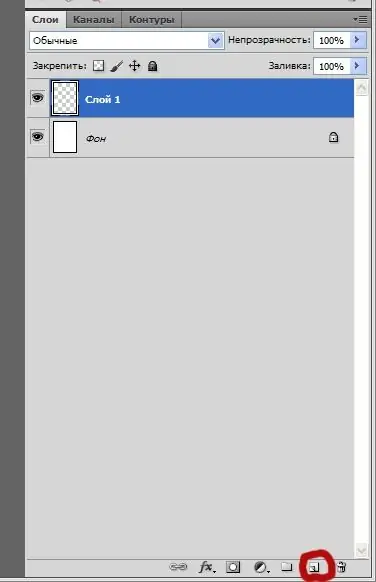
ნაბიჯი 4
და ბოლო, მეოთხე მეთოდი ალბათ ყველაზე სწრაფია. დააჭირეთ კლავიშს Shift + Ctrl + N. ფენის შექმნის ფანჯარა კვლავ გამოჩნდება. აირჩიეთ თქვენთვის სასურველი პარამეტრები და დააჭირეთ ღილაკს "კარგი". ამ ოთხ ვარიანტში ყველაფერი სუფთა ფენის შექმნას წარმოადგენს.
ნაბიჯი 5
ამასთან, ხშირად ხდება ფენის შევსების საჭიროება. ვთქვათ, ფოტო გახსენით. ის ავტომატურად განთავსდება "ფონის" ფენაზე. სამუშაოდ, თქვენ უნდა შექმნათ ამ ფენის ასლი. ამისათვის, უბრალოდ გადაიტანეთ ორიგინალი ფენა იმ ხატულაზე, რომელზეც 3 ნაბიჯზე ვისაუბრეთ. ახალი ფენა გამოჩნდება სახელწოდებით "ფონის ასლი"
ნაბიჯი 6
ასლის ახალი ფენის შექმნის კიდევ ერთი გზა. მარჯვენა ღილაკით დააჭირეთ ღილაკს "ფონი" და ჩამოსაშლელი მენიუდან აირჩიეთ "დუბლიკატი ფენა". გამოჩნდება ფანჯარა, რომელშიც შეგიძლიათ მიუთითოთ ფენის სახელი და ადგილი, სადაც განთავსდება ასლი (ეს დოკუმენტი ან თქვენ უნდა შექმნათ ახალი). მიანიჭეთ რაც გჭირდებათ და დააჭირეთ ღილაკს "კარგი". ფენა გამოჩნდება და მზად არის გასაშვებად.






